વાયરલેસ ગ્રાહક ઉપલબ્ધ નથી: કેવી રીતે ઠીક કરવું
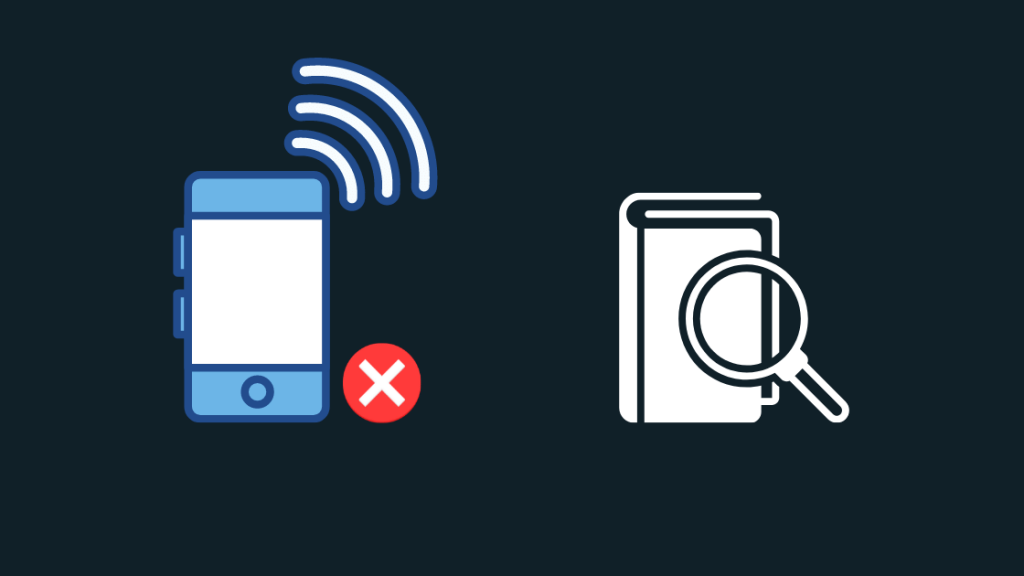
સામગ્રીઓનું કોષ્ટક
એક લાંબો વીકએન્ડ આવી રહ્યો હોવાથી, મેં મારા કેટલાક મિત્રો સાથે બહાર જવાનું અને થોડી મજા માણવાની અને મૂવી જોવાનું આયોજન કર્યું હતું.
મારે પુષ્ટિ કરવા માટે છેલ્લી વાર દરેકને કૉલ કરવો પડ્યો હતો, અને જેમને હું કૉલ કરવાની જરૂર હતી તે લોકોની સૂચિમાંથી પસાર થઈ રહ્યો હતો, હું તેમાંથી એક સુધી પહોંચી શક્યો નહીં.
ફોન કહેતો રહ્યો કે "ધ વાયરલેસ ગ્રાહક ઉપલબ્ધ નથી," જેનો કોઈ અર્થ નથી મેં તેને થોડા કલાકો પહેલાં ટેક્સ્ટ કર્યો હતો.
મારે શું ખોટું હતું તે શોધવું હતું અને મારા મિત્રને જાણ કરવી હતી કારણ કે અમે ક્યારેય કોઈને પાછળ છોડ્યા નથી.
તે કરવા માટે, હું મારા ફોન પર ગયો. પ્રદાતાની વેબસાઈટ અને મોબાઈલ નેટવર્ક્સ માટે એક સામાન્ય વપરાશકર્તા ફોરમ.
મને જે મળ્યું હતું તે બધું કમ્પાઈલ કરવામાં મેં વ્યવસ્થાપિત કર્યું, અને થોડીક અજમાયશ અને ભૂલ અને ઓનલાઈન કેટલાક મૈત્રીપૂર્ણ લોકોની મદદ સાથે, મેં આ સમસ્યાને ઠીક કરી અને મારા મિત્રને મળી.
આ માર્ગદર્શિકા તે સંશોધનનું પરિણામ છે જે તમને સેકન્ડમાં "વાયરલેસ ગ્રાહક ઉપલબ્ધ નથી" ભૂલને ઠીક કરવામાં મદદ કરશે.
"ધ વાયરલેસ ગ્રાહક ઉપલબ્ધ નથી” નો અર્થ છે કે તમે જે પ્રાપ્તકર્તાને કૉલ કરવાનો પ્રયાસ કરી રહ્યાં છો તે પહોંચી શકાતો નથી અથવા કૉલ લેવા માટે ઉપલબ્ધ છે. આનો અર્થ એ થઈ શકે છે કે પ્રાપ્તકર્તાને તેમની મોબાઇલ સેવામાં સમસ્યા છે અથવા તમારા ફોન પર સોફ્ટવેર બગ છે જેના પરિણામે સંદેશ પસાર થતો નથી.
જો તમને લાગે કે તમે હજુ પણ કોઈને કેવી રીતે સંદેશ મોકલી શકો છો તે જાણવા માટે આગળ વાંચો. તેઓએ તમને અવરોધિત કર્યા છે અને જો તમે જે મોબાઈલ ઓપરેટર પર છો તે અનુભવી રહ્યા હોય તો તમે શું કરી શકોએક આઉટેજ.
વાયરલેસ ગ્રાહક ઉપલબ્ધ નથી સંદેશનો અર્થ શું છે?
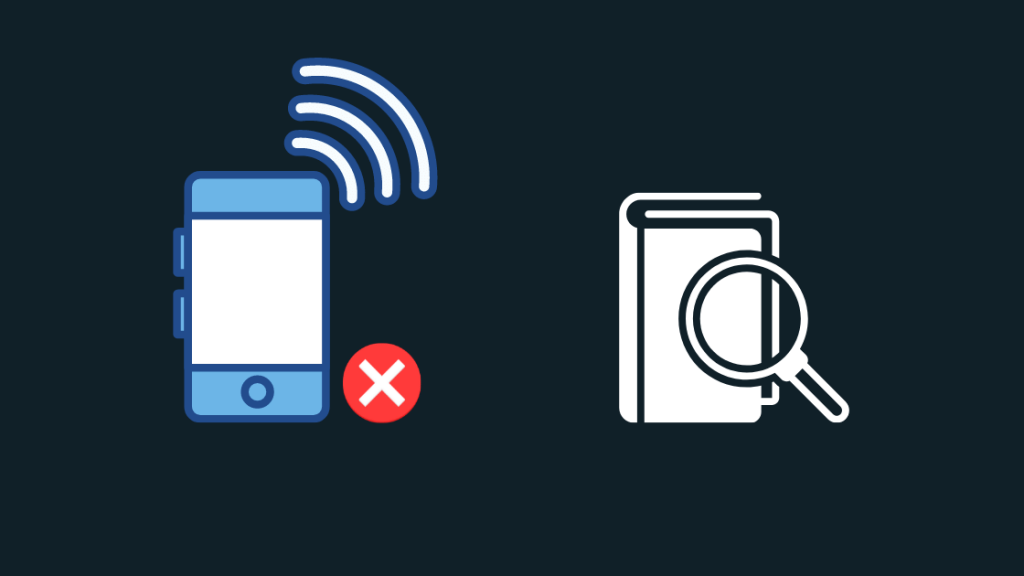
જ્યારે તમે કોઈને કૉલ કરવાનો પ્રયાસ કરો છો, ત્યારે અપેક્ષા રાખો કે તેઓ જવાબ આપે, પરંતુ "ધ વાયરલેસ" કહેતો અવાજ સાંભળો. ગ્રાહક ઉપલબ્ધ નથી," તે ખાતરીપૂર્વક તમે જે કંઈ પણ કરી રહ્યા છો તે ધ્રુજારીમાં લાવી શકે છે.
પરંતુ આ સંદેશનો અર્થ એ છે કે તમારી મોબાઇલ સેવા તમે ડાયલ કરેલ વ્યક્તિ સુધી પહોંચી શકતી નથી.
જો કૉલ પ્રાપ્તકર્તા એવા વિસ્તારમાં હોય કે જ્યાં કોઈ સેલ કવરેજ ન હોય તો આવું થઈ શકે છે.
જો તમને ખબર હોય કે તેઓ કવરેજ ધરાવતા વિસ્તારમાં છે, તો સંભવ છે કે તેમણે તમારો નંબર અથવા તેમના ફોન ઑપરેટરને બ્લૉક કર્યો હોય. આઉટેજનો અનુભવ થઈ રહ્યો છે,
તમારા ફોન અને પ્રાપ્તકર્તાના ફોન સાથેની સમસ્યાઓ પણ આ સંદેશને ચલાવવાનું કારણ બની શકે છે.
હવે તમે સમજી ગયા છો કે આ સંદેશનો અર્થ શું છે અને તે તમારી સાથે શા માટે થયું હશે , તેનું મુશ્કેલીનિવારણ કરવાનો સમય આવી ગયો છે.
પ્રાપ્તકર્તાને મેસેજ કરો
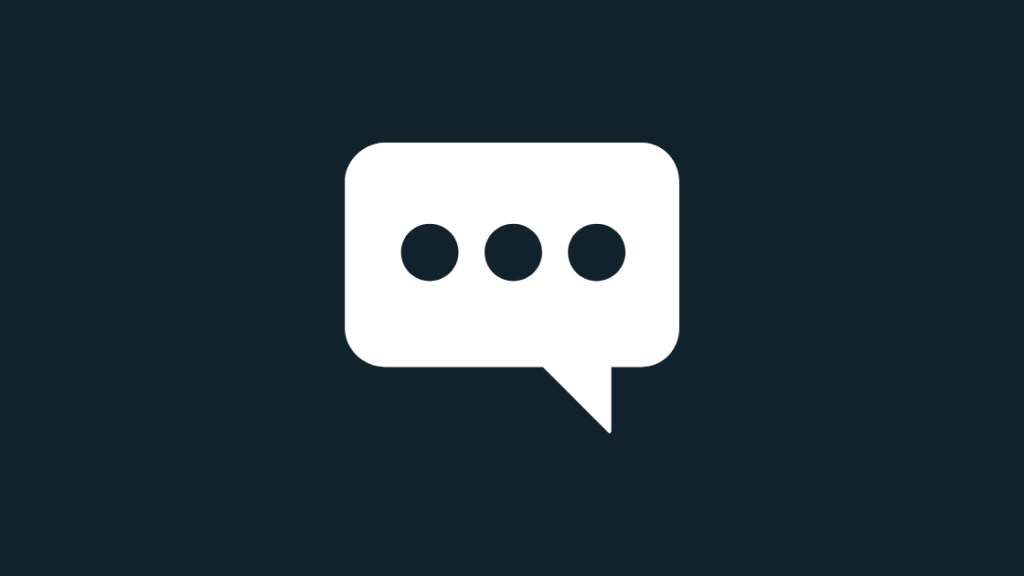
જો તમે જેને કૉલ કરવાનો પ્રયાસ કરી રહ્યાં છો તે વ્યક્તિ સુધી પહોંચી શકતા નથી, તો ત્યાં એક વિકલ્પ છે જેનો તમે પ્રયાસ કરી શકો છો.
જો તમે Apple પર હોવ તો iMessage નો ઉપયોગ કરો અથવા તેઓ જે પણ સોશિયલ મીડિયા ચેનલો પર છે તેના દ્વારા તેમને ટેક્સ્ટ મોકલો.
Twitter, Instagram અને Facebook જેવા મોટા ભાગના સોશિયલ મીડિયા તમને તેમના પર મેસેજ કરવાની મંજૂરી આપે છે. તેમનો ફોન છે, તેથી આ સેવાઓ દ્વારા તેમના દ્વારા મેળવવાનો પ્રયાસ કરો.
તમે Facebook અથવા Google Voice જેવી મેસેન્જર જેવી સેવાઓ સાથે ઇન્ટરનેટનો ઉપયોગ કરીને તેમને કૉલ કરવાનો પ્રયાસ કરી શકો છો.
તમે અથવા પ્રાપ્તકર્તા છો કે નહીં તે તપાસોએકબીજાને અવરોધિત કર્યા
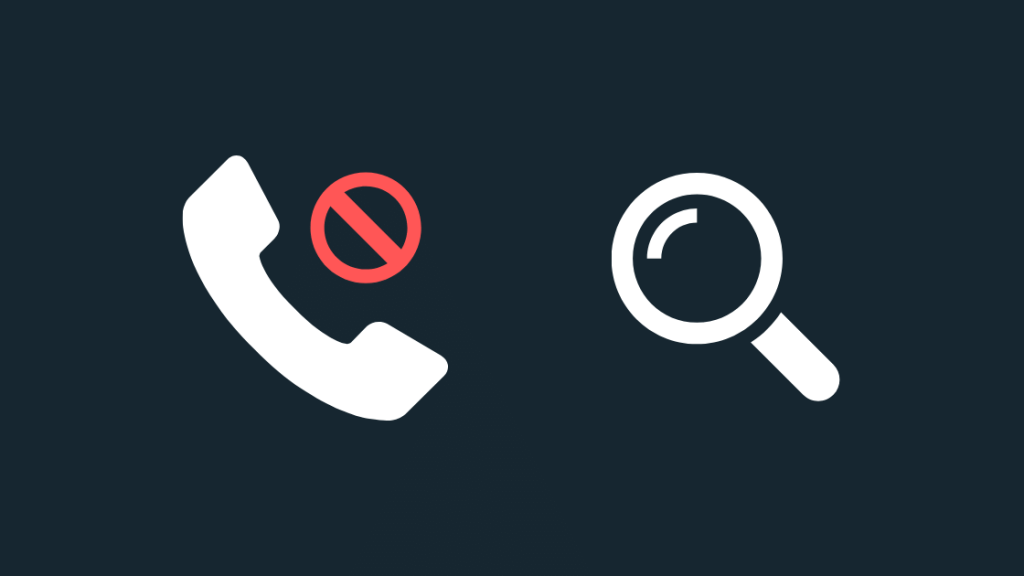
પ્રાપ્તકર્તાએ તમારો નંબર અવરોધિત કર્યો છે કે કેમ તે તમારા ફોન સેવા પ્રદાતા તમને કહી શકશે નહીં, તેથી તમે જે કરી શકો તે શ્રેષ્ઠ વસ્તુ પ્રાપ્તકર્તાને સીધું પૂછવું છે.
આ પણ જુઓ: ટીવી પર નેટફ્લિક્સમાંથી કેવી રીતે લોગ આઉટ કરવું: સરળ માર્ગદર્શિકાઉપયોગ કરો પ્રાપ્તકર્તા સુધી પહોંચવા માટે મેં જે માર્ગો વિશે વાત કરી હતી.
તેમને પૂછો કે શું તેઓએ તમને અવરોધિત કર્યા છે; જો તેઓએ આકસ્મિક રીતે આવું કર્યું હોય, તો તેઓ તમને અનાવરોધિત કરી શકે છે.
વૈકલ્પિક રીતે, તમે જે નંબર ડાયલ કરવાનો પ્રયાસ કર્યો છે તેને તમે અવરોધિત કર્યો છે કે કેમ તે તમે ચકાસી શકો છો અને જો તેઓ હતા તો તેમને અનાવરોધિત કરી શકો છો.
અનબ્લોક કરવા માટે જો તમે iPhone પર હોવ તો કોઈ:
- કોન્ટેક્ટ્સ એપ્લિકેશન ખોલો. તમે આ માટે ફોન એપનો પણ ઉપયોગ કરી શકો છો.
- અવરોધિત કરવા માટે સંપર્કને નીચે સ્ક્રોલ કરો અથવા શોધ કાર્યનો ઉપયોગ કરો.
- સંપર્કને ખોલો અને નીચે સ્ક્રોલ કરો.
- જો તમે જુઓ આ કૉલરને અનબ્લૉક કરો , તેને પસંદ કરો અને અનબ્લોકિંગની પુષ્ટિ કરો.
જો તમે Android પર હોવ તો કોઈને અનાવરોધિત કરવા માટે:
- ફોન એપ્લિકેશન ખોલો.
- વધુ પસંદ કરો.
- સેટિંગ્સ > બ્લોક કરેલ નંબર્સ પર જાઓ.
- નંબર પસંદ કરો તમે અનાવરોધિત કરવા માંગો છો અને પછી સાફ કરો પર ટેપ કરો, પછી અનાવરોધિત કરો.
નંબરને અનાવરોધિત કર્યા પછી અથવા તમારો નંબર અનાવરોધિત કર્યા પછી, સંદેશ ફરીથી ચાલે છે કે કેમ તે જોવા માટે પ્રાપ્તકર્તાને ફરીથી કૉલ કરવાનો પ્રયાસ કરો.
પ્રાપ્તકર્તાનો ફોન બંધ હોઈ શકે છે
જો ફોન બંધ હોય તો કેટલાક ફોન અને સેવા પ્રદાતાઓ આ સંદેશને ડિફોલ્ટ કરે છે.
આ વિશે જાણવા માટે, તમે સંદેશાવ્યવહારની કોઈપણ ચેનલનો ઉપયોગ કરવાનો પ્રયાસ કરી શકો છો જે ન હોય કામ કરવા માટે ફોનની જરૂર છે.
માટેઉદાહરણ તરીકે, જો તમે તેમનું ઈ-મેલ સરનામું જાણતા હોવ તો તમે તેમને Facebook પર મેસેજ કરી શકો છો અથવા તેમને ઈ-મેલ મોકલી શકો છો.
તેઓ જ્યારે કરી શકે ત્યારે તમને પાછા કૉલ કરવા માટે કહો, જો તમે ઈ દ્વારા વાતચીત કરી શકતા નથી -મેઇલ અથવા ટેક્સ્ટ.
તમારું સિમ કાર્ડ ફરીથી દાખલ કરો
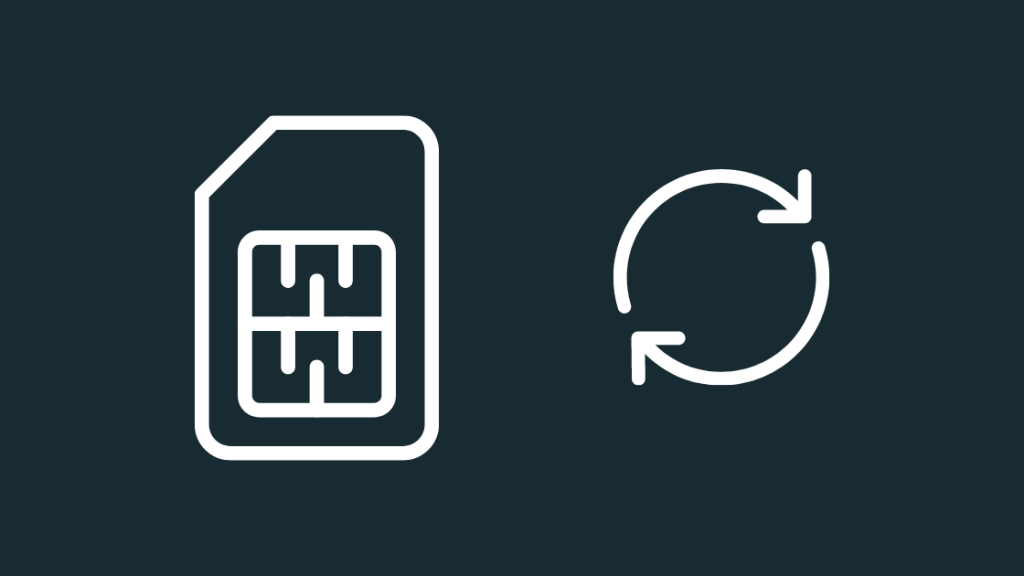
ક્યારેક, જો અહીં તમારું સિમ કાર્ડ દોષિત હોય તો સમસ્યા આવી શકે છે.
સિમ કાર્ડ જે યોગ્ય રીતે કામ કરતું નથી તે તમારા ફોનને કૉલ્સ માટે મોબાઇલ નેટવર્ક સાથે કનેક્ટ થવા દેવા માટે નિષ્ફળ થઈ શકે છે.
સિમની સમસ્યાને ઠીક કરવા માટે, જો તમારો ઑપરેટર તમને પરવાનગી આપે તો તમારા ફોનમાંથી સિમ કાર્ડ કાઢવાનો પ્રયાસ કરો અને તેને ફરીથી દાખલ કરો .
આઇફોન પર આ કરવા માટે:
- તમારા આઇફોનની બાજુમાં વોલ્યુમ અને મ્યૂટ કીની સામે તપાસો અને સિમ સ્લોટ શોધવા માટે.
- એ વાયરના લાંબા ટુકડામાં નાની પેપરક્લિપ. સિમ બહાર કાઢવા માટે તમને આની જરૂર પડશે. તમે તમારા iPhone સાથે આવતા સિમ ઇજેક્ટર ટૂલનો પણ ઉપયોગ કરી શકો છો જો તે કૅરિઅર અનલૉક કરેલું હોય.
- SIM ટ્રેની બાજુના છિદ્રમાં ટૂલ અથવા પેપરક્લિપ દાખલ કરો.
- હસ્તેથી થોડું દબાણ કરો સિમ ટ્રે પૉપ આઉટ થાય તે માટે.
- સિમ ટ્રેને બહાર ખેંચો.
- સિમ કાર્ડ કાઢી નાખો અને 10-15 સેકન્ડ રાહ જુઓ.
- સિમ કાર્ડને પાછું અંદર મૂકો ટ્રે અને તેને તમારા ફોનમાં પાછું દાખલ કરો.
એન્ડ્રોઇડ પર આ કરવા માટે:
- તમારા Android ફોન પર સિમ સ્લોટ શોધો. તમે તમારા ફોનની બંને બાજુઓ તપાસી શકો છો. તેની નજીકમાં પિનહોલ ધરાવતો નાનો કટઆઉટ જુઓ.
- સિમ રિમૂવલ ટૂલ અથવા વળેલી પેપરક્લિપ મેળવોબહાર કાઢો અને તેનો છેડો પિનહોલમાં દાખલ કરો.
- હળવાથી દબાણ કરો, અને સિમ કાર્ડ ટ્રે થોડીક બહાર નીકળી જશે.
- સિમ ટ્રેને બહાર ખેંચો અને સિમ કાર્ડ બહાર કાઢો.<11
- સિમ દાખલ કરતા પહેલા ઓછામાં ઓછી 10-15 સેકન્ડ રાહ જુઓ.
- ટ્રેને તેના સ્લોટમાં પાછી મૂકો.
સિમ કાર્ડ ફરીથી દાખલ કર્યા પછી, કૉલ કરવાનો પ્રયાસ કરો ફરીથી અને જુઓ કે શું સંદેશ ફરી ચાલે છે કે કેમ.
સેવા આઉટેજ માટે તપાસો
તમે અથવા પ્રાપ્તકર્તા જે ઑપરેટર પર છો તે આઉટેજનો અનુભવ કરી રહ્યો હોય તો પહોંચની સમસ્યાઓ પણ આવી શકે છે.
સંપર્ક તમારા અથવા તમારા પ્રાપ્તકર્તાના વિસ્તારમાં કોઈ આઉટેજ છે કે કેમ તે જાણવા માટે તમારા મોબાઇલ નેટવર્ક ઓપરેટરનો ગ્રાહક સપોર્ટ.
તેઓ પુષ્ટિ કરશે કે તે કેસ છે કે નહીં અને તમને એક સમયમર્યાદા આપશે કે ક્યારે ફિક્સ થશે.
સૌથી સારી બાબત એ છે કે આઉટેજ ઠીક ન થાય ત્યાં સુધી રાહ જોવી.
તમારો ફોન રીસ્ટાર્ટ કરો
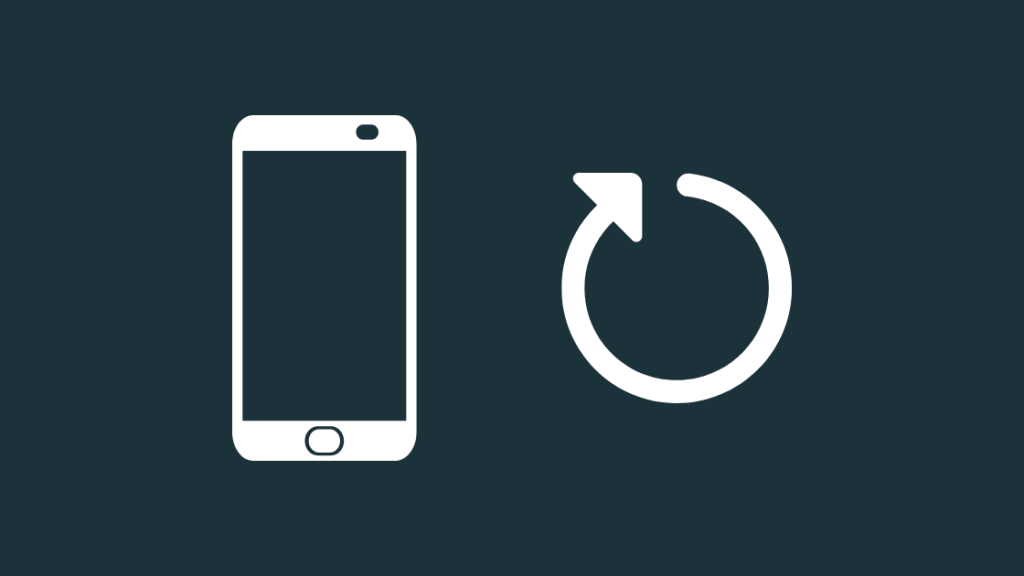
જો તમારું સિમ કાર્ડ સમસ્યા ન હતી, અને તમારા ઓપરેટર કોઈપણ આઉટેજનો અનુભવ કરી રહ્યો ન હતો, સંભવ છે કે તમારો ફોન અહીં ગુનેગાર છે.
તમે તમારા ફોનને પુનઃપ્રારંભ કરીને, કોઈપણ સૉફ્ટવેર બગને ઉકેલીને, જે તમારા ફોનને કનેક્ટ થવાથી અટકાવી શકે છે તેને ઉકેલીને મોટાભાગની સમસ્યાઓને ઠીક કરી શકો છો. પ્રાપ્તકર્તા.
તમારા iPhoneને પુનઃપ્રારંભ કરવા માટે:
- ક્યાં તો વોલ્યુમ કી અથવા બાજુની કી દબાવો અને પકડી રાખો અને જ્યારે સ્લાઇડર દેખાય ત્યારે તેને છોડી દો.
- ખેંચો ફોનને બંધ થવા દેવા માટે સ્લાઇડર પર જાઓ.
- ફોનની જમણી બાજુના બટનને દબાવી રાખોજ્યાં સુધી Appleનો લોગો તેને પાછો ચાલુ કરવા માટે દેખાય ત્યાં સુધી બાજુ.
તમારા Android ફોનને પુનઃપ્રારંભ કરવા માટે:
- ફોનની બાજુઓ પરના પાવર બટનને ત્યાં સુધી દબાવી રાખો. વિકલ્પોનો સમૂહ દેખાય છે.
- જો તમારી પાસે વિકલ્પ હોય તો પુનઃપ્રારંભ કરો પસંદ કરો; અન્યથા, પાવર ઓફ પસંદ કરો.
- જો તમે રીસ્ટાર્ટ પસંદ કર્યું હોત, તો ફોન આપમેળે ફરી ચાલુ થઈ જશે. જો કે, જો તમે પાવર ઓફ પસંદ કર્યું હોય, તો તમારે ફોનને ફરી ચાલુ કરવા માટે ફરીથી પાવર બટન દબાવી રાખવાની જરૂર પડશે.
ફોન પુનઃપ્રારંભ થયા પછી, વ્યક્તિને ફરીથી કૉલ કરવાનો પ્રયાસ કરો અને જુઓ કે સંદેશ પ્લે કરે છે.
સપોર્ટનો સંપર્ક કરો
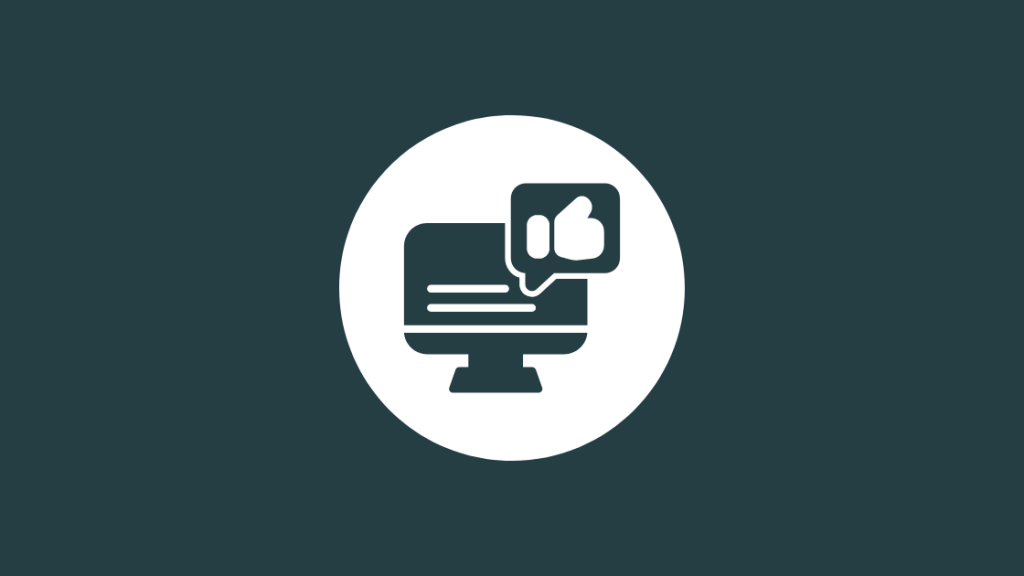
જો આમાંથી કોઈ પણ મુશ્કેલીનિવારણ પગલાં તમારા માટે કામ કરતું નથી, તો તમારા ફોન પ્રદાતાના ગ્રાહક સપોર્ટને કૉલ કરવામાં અચકાશો નહીં.
તેઓ મદદ કરી શકે છે તમે કોઈપણ કવરેજ અથવા અન્ય સેવા-સંબંધિત સમસ્યાઓ સાથે વધુ સચોટ રીતે, તેમની પાસે તમારી પાસે રહેલી ફાઇલને આભારી છે.
તમારી સમસ્યા શું છે તે તેમને કહો, અને સપોર્ટ તમને વધુ સુધારાઓ તરફ દોરી જશે જેનો તમે પ્રયાસ કરી શકો છો.<1
અંતિમ વિચારો
જો તમે વેરાઇઝન પર છો, તો તમે પ્રાપ્તકર્તાને સંદેશા મોકલવા માટે વેરિઝોનની ઓનલાઈન મેસેજિંગ સેવાનો ઉપયોગ કરી શકો છો જો તેઓ પ્રતિભાવ આપતા નથી.
તમારા વેરાઇઝન એકાઉન્ટમાં લોગ ઇન કરો અને ઓનલાઈન સંદેશા મોકલવા માટે ઓનલાઈન મેસેજિંગ સેવા સેટ કરો.
જો કોઈ સંદેશ મોકલવાથી "સંદેશ મોકલવામાં આવ્યો નથી: અમાન્ય ગંતવ્ય સરનામું" ભૂલ આવે છે, તો તમે તમારા એકાઉન્ટમાં વધુ ક્રેડિટ ઉમેરવાનો પ્રયાસ કરી શકો છો અથવા ટૂંકા કોડનો ઉપયોગ કરવાનું ટાળી શકો છો. સંદેશા.
તમે પણ માણી શકો છોવાંચન
- સંદેશ કદ મર્યાદા પહોંચી: સેકન્ડોમાં કેવી રીતે ઠીક કરવું [2021]
- વેરાઇઝન બધા સર્કિટ વ્યસ્ત છે: કેવી રીતે ઠીક કરવું [2021]
- વિશિષ્ટ સેલ ફોન નંબર કેવી રીતે મેળવવો [2021]
- આઇફોન પર "વપરાશકર્તા વ્યસ્ત" નો અર્થ શું છે? [સ્પષ્ટતા] [2021]
- શું તમે નિષ્ક્રિય ફોન પર Wi-Fi નો ઉપયોગ કરી શકો છો [2021]
વારંવાર પૂછાતા પ્રશ્નો
તમારો નંબર અવરોધિત છે કે કેમ તે તમે કેવી રીતે જાણો છો?
તમે અવરોધિત છો કે કેમ તે શોધવાનો સૌથી સરળ રસ્તો એ છે કે તમે જે સંદેશાઓ મોકલો છો તે વિતરિત થઈ રહ્યા છે કે નહીં તે તપાસવું.
તમે પ્રશ્નમાં રહેલા વ્યક્તિને કૉલ કરવાનો પણ પ્રયાસ કરી શકો છો, અને જો તમે સીધા વૉઇસમેઇલ પર જાઓ છો, જેમાં વ્યક્તિગત સંદેશ નથી, તો તમને અવરોધિત થવાની સંભાવના છે.
જ્યારે તમે અવરોધિત હોવ ત્યારે ફોન કેટલી વાર વાગે છે ?
જો તમે એક જ રિંગ સાંભળો છો અને કૉલ વૉઇસમેઇલ પર જાય છે, તો એવી શક્યતાઓ છે કે કૉલ પ્રાપ્તકર્તાએ તમને અવરોધિત કરી દીધા છે.
જો તે થોડીક સેકન્ડ માટે રિંગ કરે છે અને પછી તે પર જાય છે વૉઇસમેઇલ, પ્રાપ્તકર્તા કદાચ કૉલ ઉપાડવામાં સક્ષમ ન હોય.
જેણે મારો નંબર બ્લૉક કર્યો હોય તેને હું કેવી રીતે ટેક્સ્ટ કરી શકું?
તમને બ્લૉક કરનાર વ્યક્તિને ટેક્સ્ટ કરવાનો એકમાત્ર રસ્તો છે. અન્ય ટેક્સ્ટિંગ અથવા સોશિયલ મીડિયા સેવાઓનો પ્રયાસ કરો જે પ્રાપ્તકર્તાએ ચાલુ જ હોવો જોઈએ.
તેમનો સંપર્ક કરવા માટે તેમની મેસેજિંગ સુવિધાનો ઉપયોગ કરો.
જો તમે તેમનું ઈ-મેલ સરનામું જાણો છો, તો તમે તેમને મોકલવાનો પ્રયાસ કરી શકો છો. ઈ-મેલ.
શું નિષ્ફળ ટેક્સ્ટનો અર્થ છેઅવરોધિત છે?
મોટા ભાગના કિસ્સાઓમાં, નિષ્ફળ ટેક્સ્ટનો અર્થ એ નથી કે તમે અવરોધિત હતા.
એવું બની શકે કે તમારા ઓપરેટરને સંદેશ મોકલવામાં સમસ્યા આવી રહી હોય અથવા તમારો ફોન એક સોફ્ટવેર બગ જે તેને સંદેશ મોકલતા અટકાવે છે.
આ પણ જુઓ: સ્પેક્ટ્રમ સાથે VPN નો ઉપયોગ કેવી રીતે કરવો: વિગતવાર માર્ગદર્શિકા
